- Många Windows 10-användare rapporterade att de har haft problem med 802.11n WLAN-drivrutinen trots att nätverksproblem är det sista de behöver.
- Om drivrutinen är föråldrad eller saknas kan din trådlösa adapter inte ansluta till närliggande routrar.
- Det finns en enkel steg-för-steg-metod att använda för att ladda ner och installera den drivrutin som behövs.
- Observera att du också kan försöka uppdatera 802.11n WLAN-drivrutinen automatiskt med ett dedikerat verktyg.

Denna programvara reparerar vanliga datorfel, skyddar dig mot filförlust, skadlig programvara, maskinvarufel och optimerar din dator för maximal prestanda. Åtgärda PC-problem och ta bort virus nu i tre enkla steg:
- Ladda ner Restoro PC Repair Tool som kommer med patenterade teknologier (patent tillgängligt här).
- Klick Starta skanning för att hitta Windows-problem som kan orsaka PC-problem.
- Klick Reparera allt för att åtgärda problem som påverkar datorns säkerhet och prestanda
- Restoro har laddats ner av 0 läsare den här månaden.
Oväntade nätverksproblem kan vara irriterande och de kan störa ditt arbete, din skola eller bara när du surfar på nätet. Detta händer vanligtvis på grund av trasigt eller gammalt förare.
Eftersom vi vet hur viktigt en smidig internetanslutning är, har vi kommit med en steg-för-steg-guide om hur du laddar ner, uppdaterar och installerar 802.11n WLAN drivrutin för Windows 10.
Fortsätt läsa och ta reda på vilken lösning som fungerar bättre för dig, men vi vet redan vilken metod som bäst passar dina behov.
Hur laddar jag ner och installerar 802.11n WLAN-drivrutinen?
1. Utför åtgärderna manuellt
1.1. Från tillverkarens webbplats
- Gå till den officiella webbplatsen för din tillverkare av trådlösa nätverkskort.
- Se till att du söker efter rätt 802.11n-drivrutinsversion som motsvarar din trådlösa nätverkskortmodell. Lika viktigt är att kontrollera den specifika Windows-operativsystemversionen, t.ex. Windows 10 32-bitars eller Windows 10 64-bitars.
- Ladda ner drivrutinsinstallationsfilen.
- När nedladdningen är klar startar du filen.
- Följ instruktionerna på skärmen för att installera den senaste drivrutinsuppdateringen på ditt system.
- Efter installationen är det bara att starta om datorn.
1.2 Använd Enhetshanteraren
- Högerklicka på Start och välj Enhetshanteraren.
- Lokalisera Nätverksadaptersfilial.
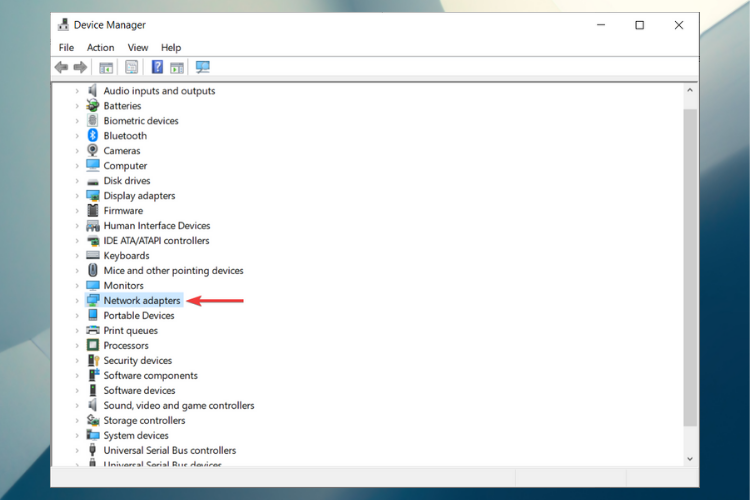
- Utöka menyn för att se listan över alla installerade nätverkskort.
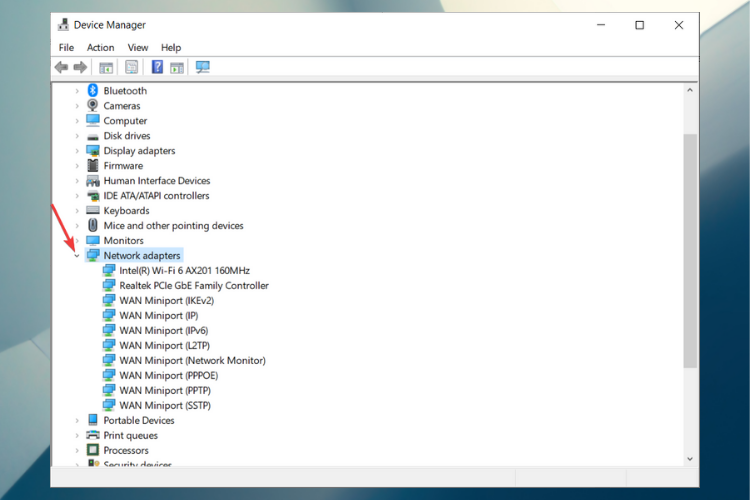
- Högerklicka på ditt nätverkskort och välj Uppdatera drivrutinen.
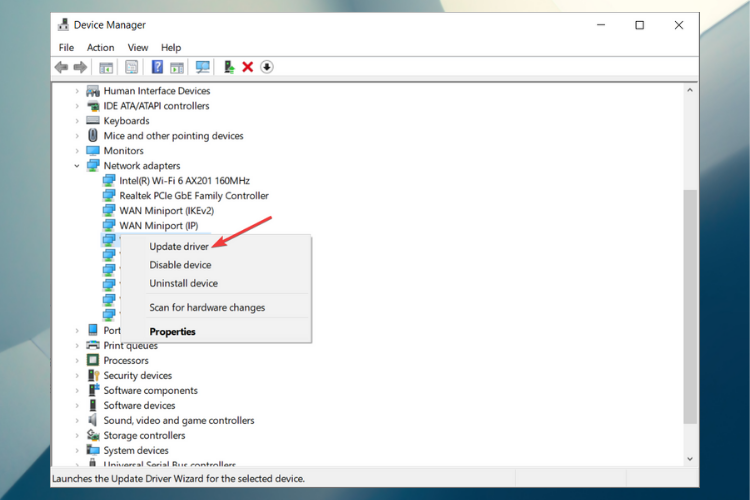
- På nästa skärm, choose Sök automatiskt efter uppdaterad drivrutinsprogramvaraoch följ sedan instruktionerna på skärmen för att avsluta.

2. Ladda ner drivrutinen automatiskt
Om du inte har färdigheterna eller bara har tid att ladda ner och installera 802.11n WLAN-drivrutinen manuellt kan du göra det automatiskt med en lämplig drivrutinsuppdaterare.
 Drivrutiner är viktiga för din dator och alla program som du använder dagligen. Om du vill undvika kraschar, frysningar, buggar, fördröjning eller andra problem måste du hålla dem uppdaterade.Det är tidskrävande att leta efter drivrutinsuppdateringar. Lyckligtvis kan du använda en automatiserad lösning som säkert söker efter nya uppdateringar och använder dem med lätthet, och det är därför vi starkt rekommenderar DriverFix.Följ dessa enkla steg för att säkert uppdatera dina drivrutiner:
Drivrutiner är viktiga för din dator och alla program som du använder dagligen. Om du vill undvika kraschar, frysningar, buggar, fördröjning eller andra problem måste du hålla dem uppdaterade.Det är tidskrävande att leta efter drivrutinsuppdateringar. Lyckligtvis kan du använda en automatiserad lösning som säkert söker efter nya uppdateringar och använder dem med lätthet, och det är därför vi starkt rekommenderar DriverFix.Följ dessa enkla steg för att säkert uppdatera dina drivrutiner:
- Ladda ner och installera DriverFix.
- Starta applikationen.
- Vänta tills DriverFix upptäcker alla dina felaktiga drivrutiner.
- Programvaran visar nu alla drivrutiner som har problem, och du behöver bara välja de du vill fixa.
- Vänta tills DriverFix laddar ner och installerar de senaste drivrutinerna.
- Omstart din dator för att ändringarna ska träda i kraft.

DriverFix
Drivrutiner kommer inte längre att skapa några problem om du laddar ner och använder den här kraftfulla programvaran idag.
Besök webbplats
Ansvarsfriskrivning: detta program måste uppgraderas från den fria versionen för att kunna utföra vissa specifika åtgärder.
Kom bara ihåg att hålla dina 802.11n WLAN-drivrutiner uppdaterade hjälper nätverksadaptern att fungera ordentligt, utan några avbrott.
Vi hoppas att en av dessa lösningar fungerade för dig och att du nu har den starka internetanslutning du behöver.
Om du råkar vara kan inte installera drivrutiner på Windows 10, vår kompletta guide visar dig exakt vad du behöver göra.
Förutsatt att du har några frågor eller förslag, använd bara kommentarerna nedan så ser vi till att svara så snart som möjligt.
 Har du fortfarande problem?Fixa dem med det här verktyget:
Har du fortfarande problem?Fixa dem med det här verktyget:
- Ladda ner detta PC-reparationsverktyg betygsatt Bra på TrustPilot.com (nedladdningen börjar på den här sidan).
- Klick Starta skanning för att hitta Windows-problem som kan orsaka PC-problem.
- Klick Reparera allt för att lösa problem med patenterade tekniker (Exklusiv rabatt för våra läsare).
Restoro har laddats ner av 0 läsare den här månaden.

![Wacom-drivrutinen installeras inte på Windows 10 [Full Fix]](/f/0b8651216837f41b524c14e87a2c53b7.jpg?width=300&height=460)
